1. Na stránce iPrázdniny s učiteli, po přihlášení pomocí přihlašovacího formuláře, umístěného nahoře v pravém postranním panelu, klikněte v horní nabídce stránky na + Akce a vyberte volbu Vytvořit příspěvek (bod 1) (viz obrázek níže).
2. Do pole pro nadpis vložte název příspěvku dle zadání aktivity (bod 2) a klikněte na ikonu Mediální soubory pro vložení vaší práce (obrázku, videa apod.) nebo níže do pole pro psaní textu vložte přímo váš text v případě, že půjde o aktivitu s textovým výstupem (bod 3) (viz obrázek níže).
3. V případě vkládání nového mediálního souboru vyberte záložku Nahrávání souborů (bod 3a) a klikněte na Vybrat soubor (bod 3b) (viz obrázek níže). 
4. Poté, co se soubor objeví mezi vašimi mediálními soubory jej označte (bod 4), pojmenujte (bod 5), zvolte výchozí velikost (bod 6) a vložte do příspěvku modrým tlačítkem Vložit do příspěvku (bod 7) (viz obrázek níže). 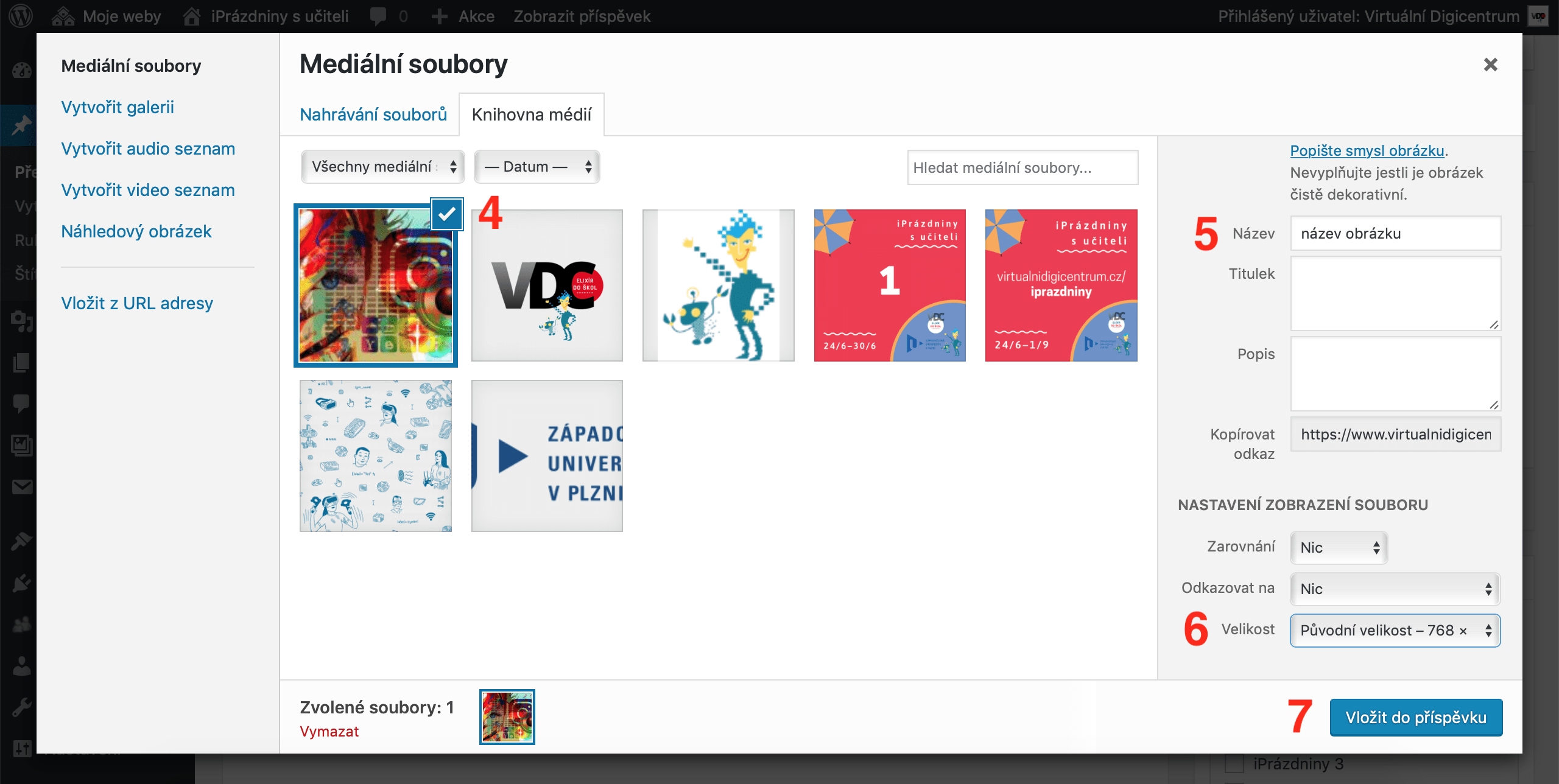
5. Po nahrání se vaše práce (např. obrázek) objeví ve vašem příspěvku (bod 8). Poté vyberte příslušnou rubriku, do které váš příspěvek dle dané aktivity (iPrázdniny 1–10) patří (bod 9). Nakonec příspěvek publikujte vpravo nahoře pomocí tlačítka Odeslat ke schválení (bod 10) (viz obrázek níže).
6. Nad nadpisem příspěvku se poté objeví informace o odeslání příspěvku ke schválení (viz obrázek níže).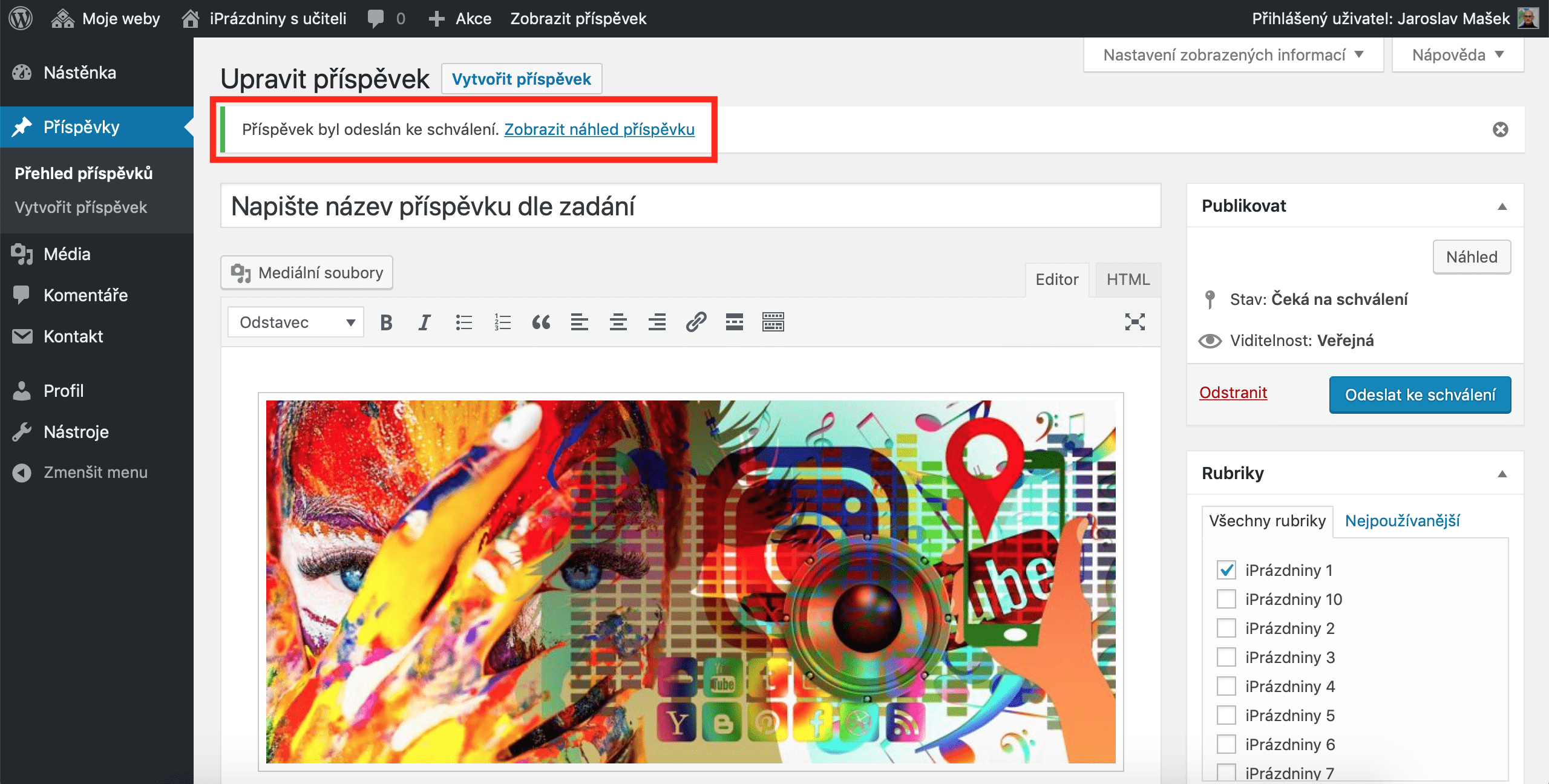
7. Po schválení, které může trvat i několik dnů (viz poznámka níže), se váš příspěvek zobrazí na hlavní stránce iPrázdnin mezi ostatními příspěvky (bod 11). Můžete jej také najít mezi příspěvky konkrétní aktivity daného týdne v menu pod Příspěvky do aktivit/iPrázdniny 1–10 (bod 12) (viz obrázek níže).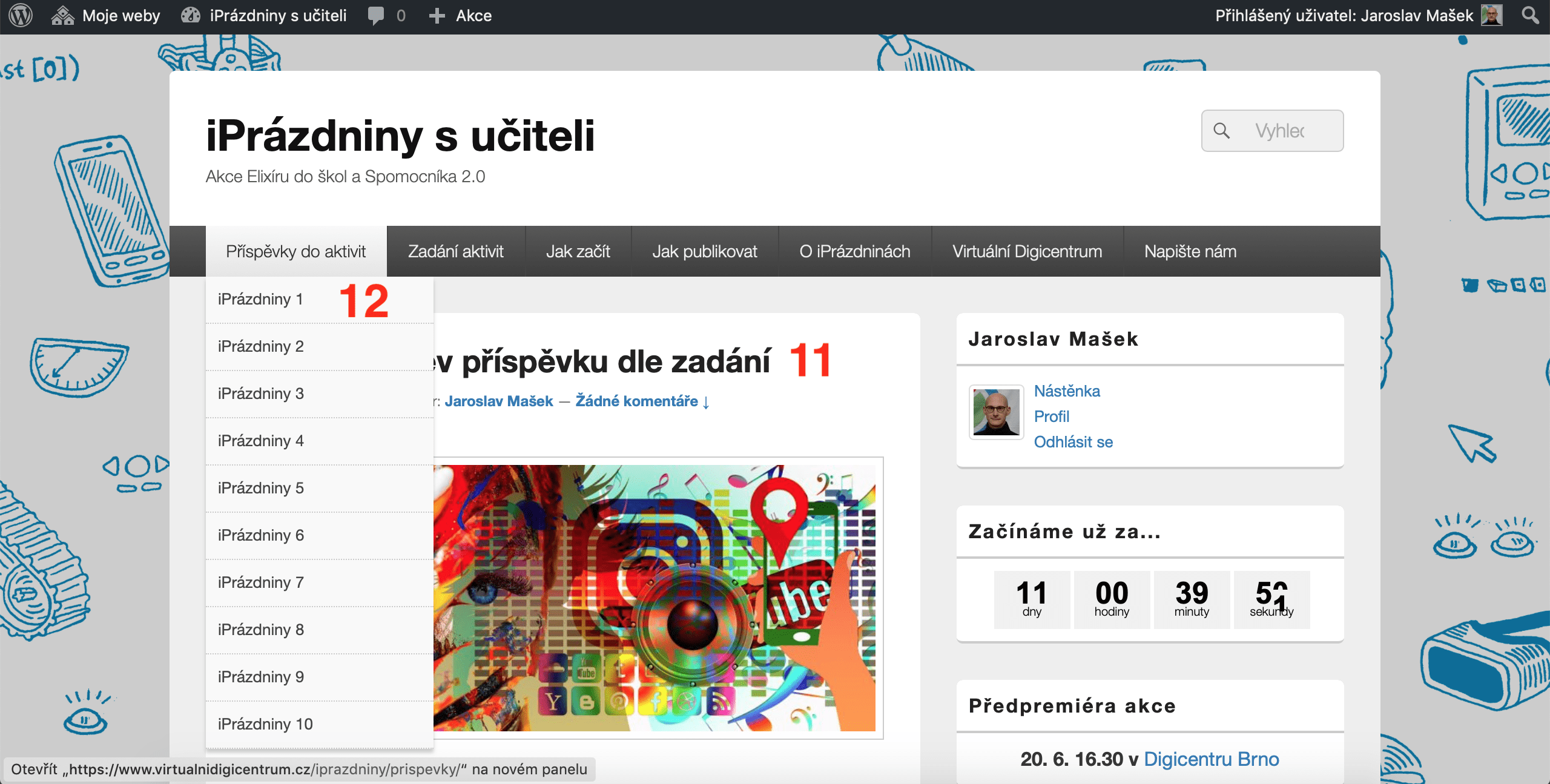
Poznámka:
Schvalování příspěvků probíhá manuálně a není tudíž okamžité.
Vyčkejte proto prosím několik dnů (minimálně 3), než se pokusíte svůj příspěvek publikovat znovu.